'>
 Независимо дали искате да пазарувате на компютър или да опитате да отстраните проблем с компютъра, това може да ви помогне да мислите по-добре, ако знаете подробните компютърни спецификации. Тази статия ще ви покаже всички начини за преглед на компютърните спецификации за Windows 10 .
Независимо дали искате да пазарувате на компютър или да опитате да отстраните проблем с компютъра, това може да ви помогне да мислите по-добре, ако знаете подробните компютърни спецификации. Тази статия ще ви покаже всички начини за преглед на компютърните спецификации за Windows 10 .
Ще научите:
- Как да видите основните компютърни спецификации чрез System Properties.
- Как да прегледате всички компютърни спецификации чрез Системна информация.
- Как да видите някои подробни компютърни спецификации чрез командния ред.
- Бонус съвет: Как да поддържате компютъра си във форма на върха
Как да видите основните компютърни спецификации чрез System Properties
Първо, може да искате да видите някои основни компютърни спецификации, като например изданието на Windows и системния тип на вашия компютър. Можете бързо да получите достъп до информацията чрез Windows система - На клавиатурата натиснете Лого на Windows  ключ и Почивка клавиш едновременно, за да отворите прозореца на системата. Ще видите нещо подобно:
ключ и Почивка клавиш едновременно, за да отворите прозореца на системата. Ще видите нещо подобно:

Как да прегледате всички компютърни спецификации чрез Системна информация
Ако искате да видите всички компютърни спецификации, можете да го направите докрай Системна информация :
- Натисни Клавиш с лого на Windows и Аз клавиш едновременно, за да извикате полето за изпълнение.
- Тип msinfo32 и натиснете Въведете .

След това ще се появи прозорецът за системна информация:

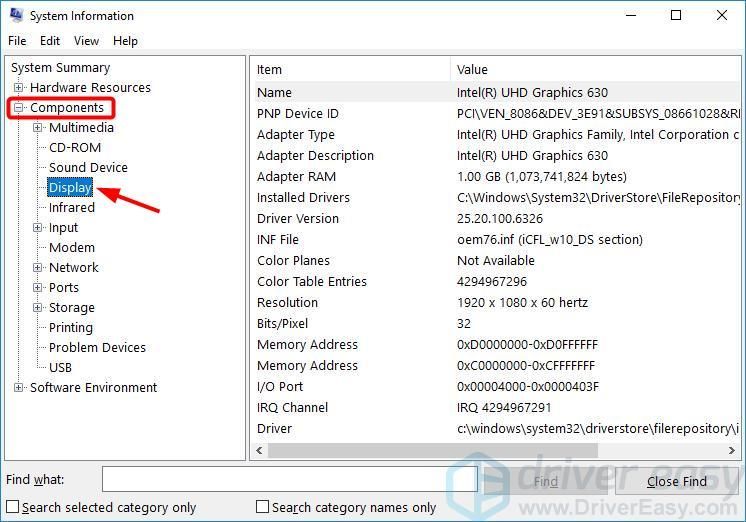
Как да видите някои подробни компютърни спецификации чрез командния ред
Можете също да използвате Командния ред за да видите определена системна информация, включително памет, версия на BIOS, мрежов адаптер и др.
- Щракнете с десния бутон върху бутона Старт в долния ляв ъгъл на екрана, след което изберете Команден ред (администратор) .

- В командния ред въведете systeminfo и натиснете Въведете . След това можете да видите списък с информация.

Бонус съвет: Как да поддържате компютъра си във форма на върха
Ако искате да поддържате компютъра си във вид на върха, трябва да актуализирате всички драйвери на устройствата си.
Има два начина да актуализирате драйверите си: ръчно и автоматично .
Актуализирайте драйверите си ръчно - можете да актуализирате драйвера си ръчно, като отидете на уебсайта на производителя на хардуера и потърсите най-новия драйвер. Но ако възприемете този подход, не забравяйте да изберете драйвера, който е съвместим с точния номер на модела на вашия хардуер и вашата версия на Windows.
Или
Актуализирайте драйверите си автоматично - Ако нямате време, търпение или компютърни умения да актуализирате ръчно всичките си драйвери, можете да го направите автоматично с Шофьор Лесно . Не е нужно да знаете точно на каква система работи вашият компютър, не е нужно да рискувате да изтеглите и инсталирате грешния драйвер и не е нужно да се притеснявате, че ще направите грешка при инсталирането. Driver Easy се справя с всичко.
- Изтегли и инсталирайте Driver Easy.
- Стартирайте Driver Easy и кликнете Сканирай сега . След това Driver Easy ще сканира компютъра ви и ще открие всички проблемни драйвери.

- Щракнете Актуализиране до всички маркирани устройства за автоматично изтегляне на правилната версия на техните драйвери, след което можете да ги инсталирате ръчно. Или щракнете Актуализирай всички за автоматично изтегляне и инсталиране на всички тях автоматично. (Това изисква Про версия - ще бъдете подканени да надстроите, когато щракнете върху Актуализиране на всички. Получавате пълна поддръжка и 30-дневна гаранция за връщане на парите.)
Ако имате нужда от помощ, моля, свържете се с екипа за поддръжка на Driver Easy на адрес support@drivereasy.com .







![[РЕШЕНО] Проблеми със срив на PUBG на компютър. Бързо & Лесно](https://letmeknow.ch/img/knowledge/11/pubg-crash-issues-pc.png)
![[РЕШЕНО] Windows 11 аудио не работи](https://letmeknow.ch/img/knowledge/00/windows-11-audio-not-working.jpg)



